INHALT
Der Reed-Sensor für den Arduino wird in vielen praktischen Anwendungen eingesetzt: Steuerung des Öffnens und Schließens von Fenstern, Radzähler usw. Der Anschluss eines Reed-Moduls an den Arduino oder eines Türöffnungssensors ist nicht grundlegend anders. Schauen wir uns eine schematische Darstellung für den Anschluss eines Reed-Sensors (reed switch ky-021) an den Arduino an, mit einem Beispielprogramm für den Sensor.
Bestandteile:
- Arduino Uno / Arduino Nano / Arduino Mega
- Reed-Sensor KY-025 / KY-021 (ILS)
- LEDs und Widerstände
- Servomotoren
- Breadboard
- Dupont-Kabel
Das Wort „Reed“ leitet sich von dem Ausdruck „hermetischer Kontakt“ ab. Der KY-021 ist einfach und besteht aus zwei offenen oder geschlossenen Kontakten in einer Inertgas- oder Vakuumflasche. Die Kontakte ändern ihren Zustand unter dem Einfluss eines Magnetfeldes (Magnet). Die Arten von Gercon Reed-Sensoren für den Arduino-Mikrocontroller nach ihrem Funktionsprinzip sind in der Abbildung unten dargestellt.
Reed Kontakt Sensor KY-021 Arduino pinout, datasheet
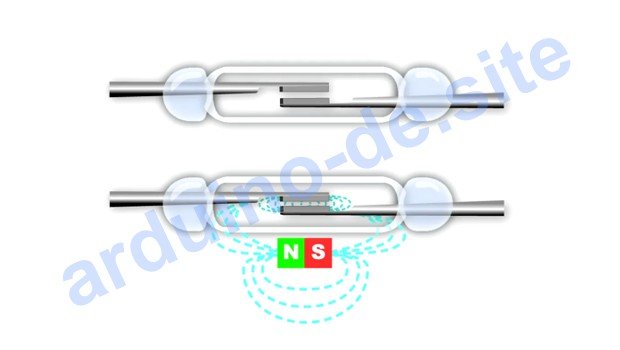
Merkmale des Reed Sensor KY-021 Arduino (datasheet)
- Versorgungsspannung: 3,3 – 5 V
- Ausgangstyp: Digital
- Abmessungen: 18,5×15 mm
Bei Beeinflussung durch ein Magnetfeld öffnen oder schließen sich die Kontakte in der Birne. Der Reed-Sensor sollte über einen Widerstand angeschlossen werden, der dem Anschlussschema des Fotowiderstands an den Arduino folgt. Wenn der KY-021-Sensor oder ein anderes Modul verwendet wird, hat es bereits einen eingebauten Widerstand, so dass der Anschlussplan des Reed-Schalter-Moduls an den Arduino viel einfacher ist.
Wie man einen Reed-Sensor KY-021 an einen Arduino anschließt
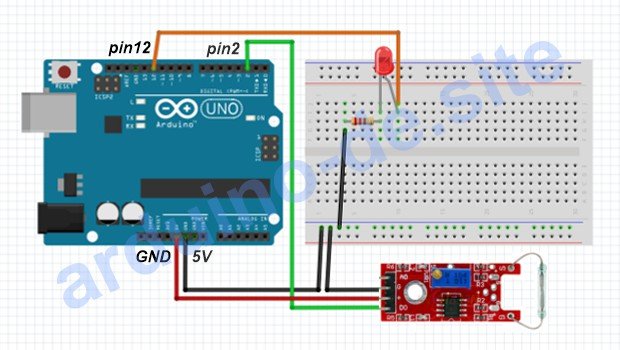
Wir werden den allgemeinen digitalen Anschluss verwenden, um Daten vom Sensor zu empfangen, da es in diesem Fall keinen Sinn macht, ein analoges Signal zu verwenden. Im Gegensatz zum Geräuschsensor für den Arduino, der zusätzlich die Signalcharakteristik (Geräuschpegel) melden kann, funktioniert der Reed-Schalter wie ein Taster, der den Kontakt in der Glühbirne unter der Einwirkung eines Magnetfeldes schließt und öffnet.
Programm für Reed Kontakt Sensor KY-021 (KY-025) Arduino
#define ilsPin 2 #define ledPin 12 byte ils; void setup() { Serial.begin(9600); pinMode(ilsPin, INPUT); pinMode(ledPin, OUTPUT); } void loop() { ils = digitalRead(ilsPin); Serial.print("Reed Switch Sensor - "); Serial.println(ils); if (ils == HIGH) digitalWrite(ledPin, HIGH); else digitalWrite(ledPin, LOW); }
- Der digitale Anschluss 2 wird verwendet, um das Signal vom Sensor KY-021 zu empfangen;
- Das Beispiel verwendet einen normal offenen Reed-Schalter, d. h. die Kontakte des Sensors sind offen, wenn kein Magnetfeld vorhanden ist.
Anschließen des Sensor KY-021 und Servo an den Arduino
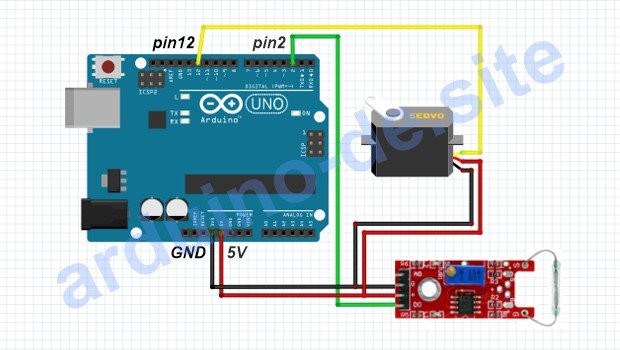
Die Reed-Schalter-Module für das Arduino-Board funktionieren unabhängig von ihrem Aussehen und Gerät nach dem gleichen Prinzip. Der einzige Unterschied kann das Vorhandensein oder Fehlen eines Trimmwiderstands auf dem Modul sein. Im folgenden Beispiel werden wir uns die Steuerung des Servos durch den Reed-Sensor ansehen. Bauen Sie die Schaltung zusammen und laden Sie das folgende Programm in den Arduino.
Programm für Servosteuerung über einen Reed-Schalter
#include "Servo.h" Servo servo; #define ilsPin 2 byte ils; void setup() { Serial.begin(9600); servo.attach(12); pinMode(ilsPin, INPUT); } void loop() { ils = digitalRead(ilsPin); Serial.print("Reed Switch Sensor - "); Serial.println(ils); if (ils == HIGH) servo.write(90); else servo.write(0); }
- Der digitale Anschluss 2 wird verwendet, um das Signal vom KY-021 / KY-025 Sensor reed switch (Gercon-Sensor ILS) zu empfangen;
- Der Befehl servo.attach(12); bindet den Servo an den digitalen Ausgang 12 des Arduino.
Schlussfolgerung. Der digitale Reed-Schalter für den Arduino verfügt über einen LM393-Komparator sowie einen Trimmer auf der Platine, um die Empfindlichkeit des Sensors einzustellen. Dieses Element wird auch LM393-Chip genannt. Der Komparator wird verwendet, um ein digitales Signal zu erzeugen, wenn der Sensor ausgelöst wird, und ist auf vielen ähnlichen Modulen für den Arduino-Mikrocontroller installiert.


















Schreibe einen Kommentar